Bạn đang xem bài viết Sao lưu và khôi phục tin nhắn Zalo trên máy tính: Hướng dẫn backup Zalo trên PC tại Pgdphurieng.edu.vn bạn có thể truy cập nhanh thông tin cần thiết tại phần mục lục bài viết phía dưới.
Nếu bạn là một người sử dụng trung thành của ứng dụng nhắn tin Zalo, chắc hẳn bạn sẽ không muốn mất đi toàn bộ nội dung tin nhắn quan trọng của mình sau một sự cố không may xảy ra. Để đảm bảo an toàn cho dữ liệu của mình, việc sao lưu và khôi phục tin nhắn Zalo trên máy tính là cần thiết. Và trong bài viết này, chúng tôi sẽ hướng dẫn bạn cách thực hiện việc backup Zalo trên PC một cách đơn giản và hiệu quả. Hãy cùng tìm hiểu ngay sau đây!
Mục lục nội dung
Ngoài phiên bản Zalo cho điện thoại, nhiều người thích sử dụng Zalo trên PC để tiện việc nhắn tin và trao đổi tài liệu. Trong đó, tính năng Lưu trữ của Zalo giúp cho bạn có thể lưu lại tin nhắn, dữ liệu quan trọng để phòng ngừa trường hợp bạn vô tình làm mất.

Đầu tiên, bạn hãy lưu ý rằng phiên bản Zalo trên trình duyệt web không hỗ trợ sao lưu tin nhắn. Bạn cần sử dụng phiên bản Zalo PC được cài đặt trực tiếp trên máy tính, cài đặt tại đây.
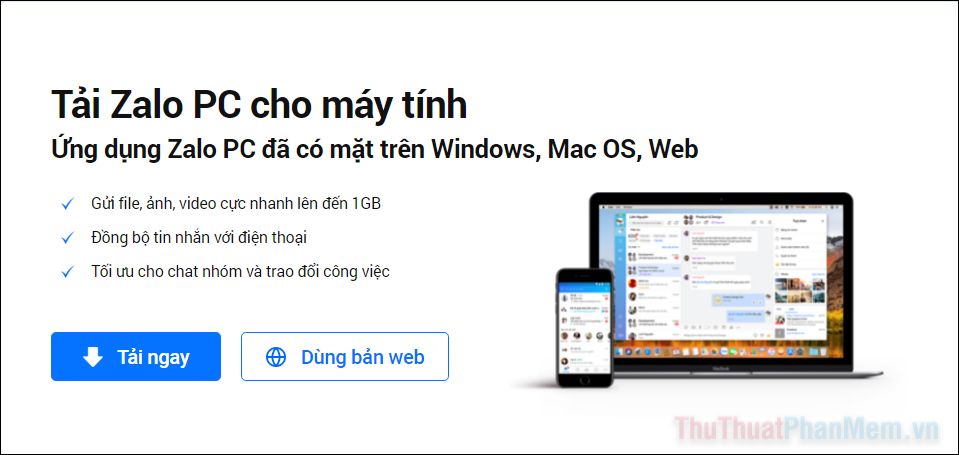
Hướng dẫn sao lưu dữ liệu trên Zalo PC
Bước 1: Bạn mở ứng dụng Zalo trên máy tính. Tại giao diện chính của ứng dụng, bạn nhấn vào biểu tượng Cài đặt (góc dưới bên trái).
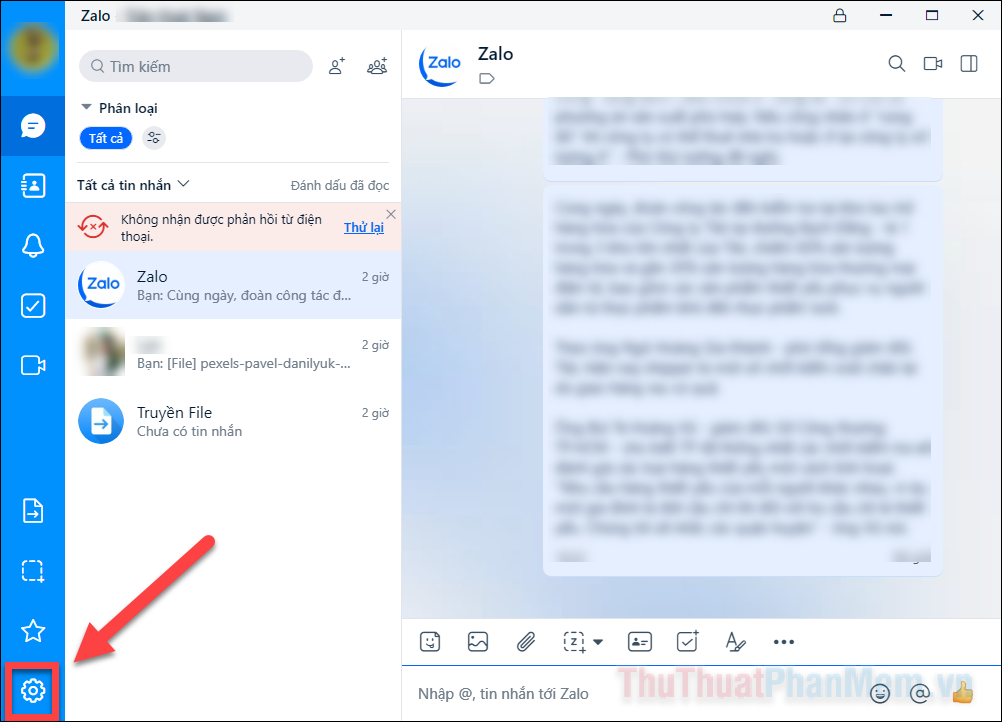
Bước 2: Ở menu hiện ra, bạn chọn Lưu trữ >> Xuất dữ liệu.
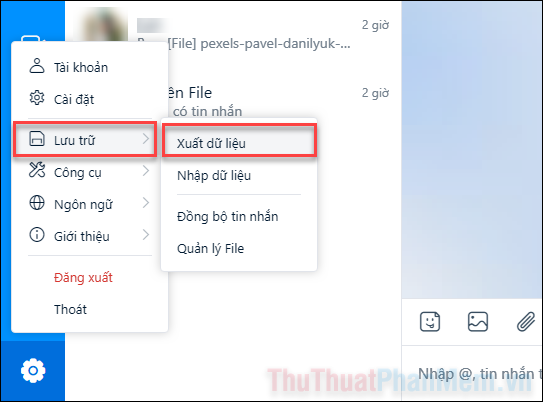
Bước 3: Một màn hình tùy chọn sẽ xuất hiện, đây là nơi bạn lựa chọn loại dữ liệu mình muốn sao lưu. Bạn sẽ thấy tổng dung lượng sẽ được sao lưu lại.
Đầu tiên, bạn cần tích vào những loại dữ liệu muốn sao lưu, bao gồm Tin nhắn, Hình ảnh, Tập tin và Video.
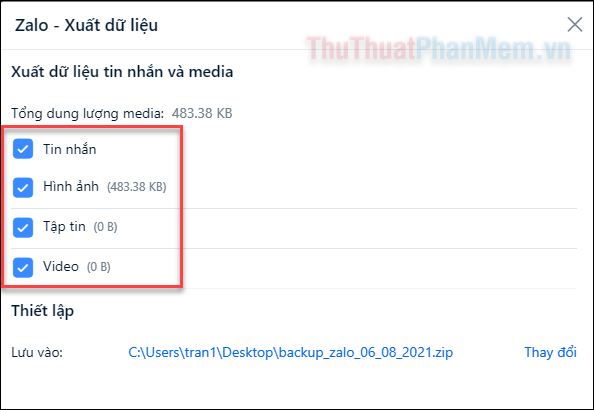
Bước 3: Tệp sao lưu sẽ được lưu mặc định ở màn hình chính (Desktop), nếu bạn muốn thay đổi vị trí lưu, hãy nhấn vào nút Thay đổi.
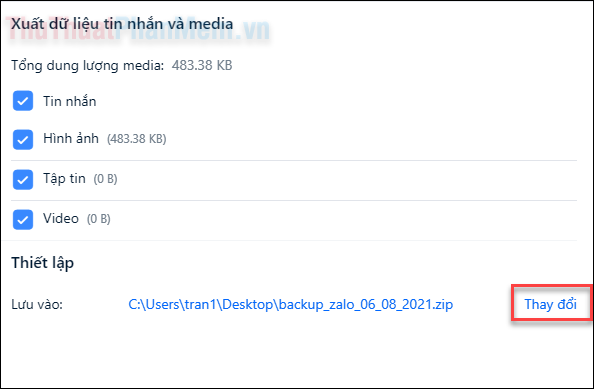
Bước 4: Khi đã thực hiện xong những thiết lập cần thiết, bạn nhấn Xuất dữ liệu. Quá trình sao lưu sẽ diễn ra, bạn chỉ cần chờ cho nó hoàn thành rồi nhấn Đóng để tắt cửa sổ này đi.
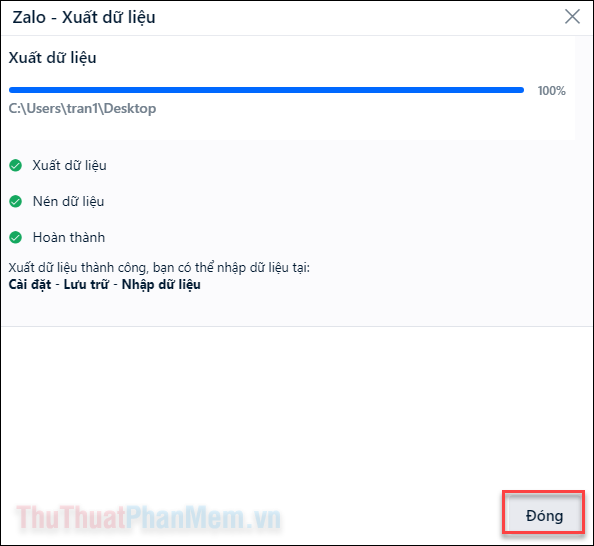
Khôi phục dữ liệu trên Zalo PC
Sau khi sao lưu, bạn sẽ nhận được 1 file nén chứa dữ liệu. Bạn có thể chép file này đến bất kỳ máy tính nào muốn khôi phục Zalo. Khi cần khôi phục lại dữ liệu, hãy thực hiện như sau.
Bước 1: Quay trở lại với menu Cài đặt >> Lưu trữ >> Nhập dữ liệu.
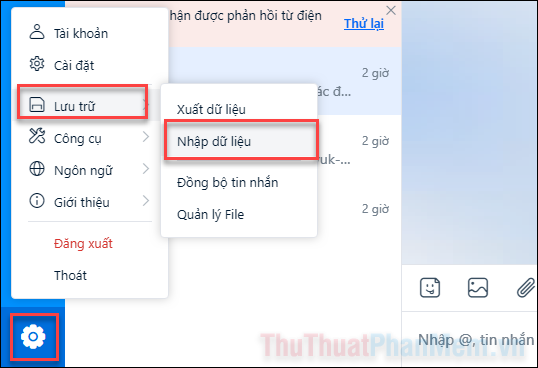
Bước 2: Nhấn Chọn tập tin.
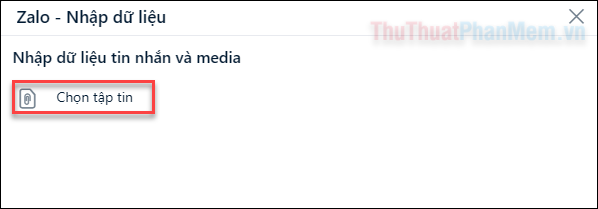
Bước 3: Tìm tới nơi bạn lưu trữ file sao lưu >> Chọn file >> Open.
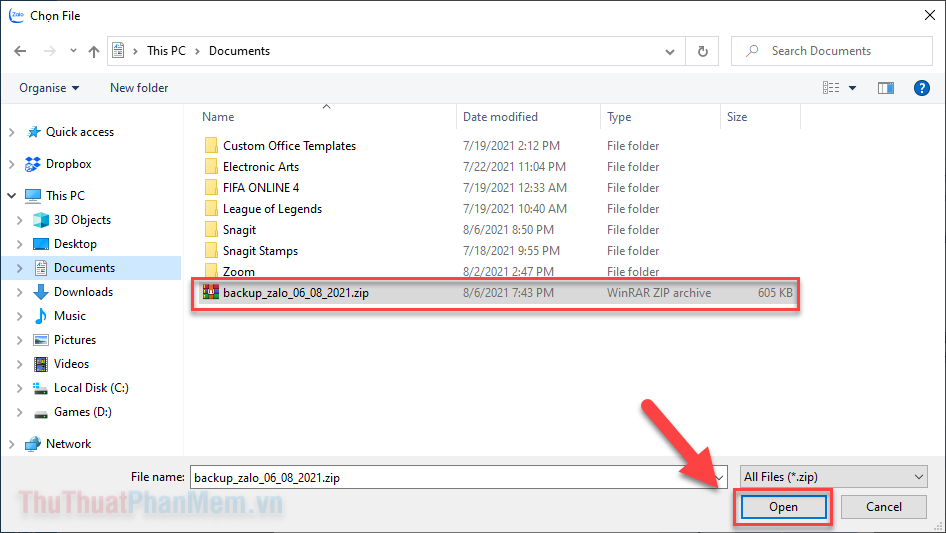
Bước 4: Tiếp tục nhấn vào nút Nhập dữ liệu.
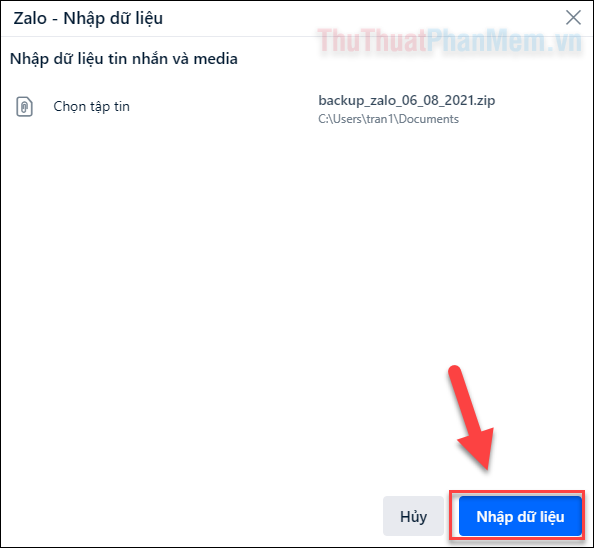
Bước 5: Khi quá trình khôi phục hoàn thành, bạn chọn Đóng. Như vậy, bạn đã có thể xem lại những tin nhắn và tập tin mà mình đã sao lưu rồi.
Đồng bộ hóa Zalo PC với Điện thoại
Khi đăng nhập Zalo PC lần đầu, bạn sẽ nhận ra rằng những tin nhắn trước kia trên điện thoại không xuất hiện ở đây. Để khắc phục vấn đề này, bạn cần phải sử dụng tính năng Đồng bộ tin nhắn.
Bước 1: Truy cập vào menu Cài đặt>> Lưu trữ >> Đồng bộ tin nhắn.
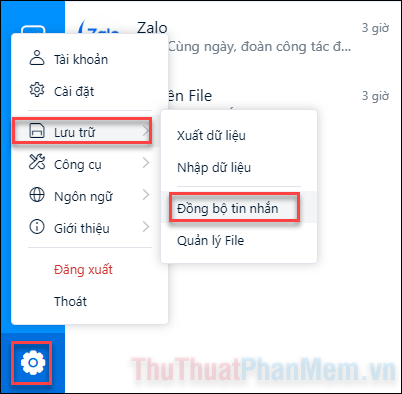
Bước 2: Zalo sẽ yêu cầu bạn cho phép đồng bộ từ điện thoại. Hãy mở điện thoại của bạn và nhấn Đồng bộ ngay.
Sau đó, các tin nhắn của bạn trên điện thoại sẽ quay trở lại trên Zalo PC.
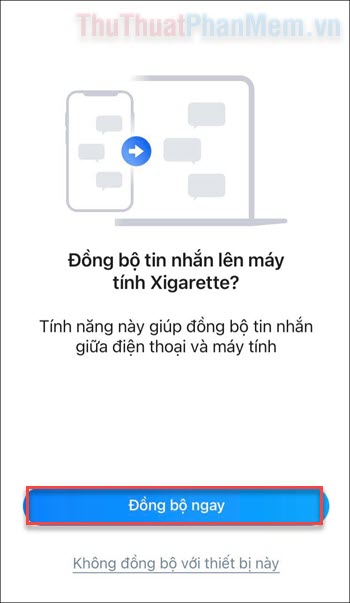
Kết
Trên đây là hướng dẫn sao lưu và khôi phục dữ liệu Zalo trên máy tính. Hãy theo dõi Pgdphurieng.edu.vn để tìm hiểu thêm nhiều thủ thuật hay nhé!
Chúng ta đã được tìm hiểu về cách sao lưu và khôi phục tin nhắn Zalo trên máy tính một cách đơn giản và nhanh chóng. Việc sử dụng phần mềm Zalo Backup trên máy tính sẽ giúp cho việc lưu trữ thông tin và dữ liệu trở nên dễ dàng hơn bao giờ hết. Với các bước hướng dẫn chi tiết và dễ hiểu, các bạn đã có thể tự tin sao lưu và khôi phục tin nhắn Zalo của mình một cách an toàn và đáng tin cậy. Việc sao lưu dữ liệu hiện nay đang trở nên rất quan trọng trong việc bảo vệ dữ liệu cá nhân và tiện ích của Zalo Backup chắc chắn sẽ là một công cụ hữu ích cho người dùng. Hãy luôn lưu ý và thực hiện đều đặn việc sao lưu dữ liệu của mình nhé!
Cảm ơn bạn đã xem bài viết Sao lưu và khôi phục tin nhắn Zalo trên máy tính: Hướng dẫn backup Zalo trên PC tại Pgdphurieng.edu.vn bạn có thể bình luận, xem thêm các bài viết liên quan ở phía dưới và mong rằng sẽ giúp ích cho bạn những thông tin thú vị.
Nguồn: https://thuthuatphanmem.vn/huong-dan-backup-zalo-tren-pc-sao-luu-va-hoi-phuc-tin-nhan-zalo/
Từ Khoá Tìm Kiếm Liên Quan:
1. Sao lưu tin nhắn Zalo trên máy tính
2. Khôi phục tin nhắn Zalo trên PC
3. Backup Zalo trên máy tính
4. Lưu trữ dữ liệu Zalo trên máy tính
5. Hướng dẫn sao lưu tin nhắn Zalo trên PC
6. Cách sao lưu dữ liệu Zalo trên máy tính
7. Sao lưu Zalo trên máy tính để phòng tránh mất dữ liệu
8. Khôi phục Zalo trên PC bằng cách sao lưu dữ liệu
9. Cách backup và khôi phục Zalo trên máy tính
10. Làm sao để lưu trữ tin nhắn Zalo trên PC



